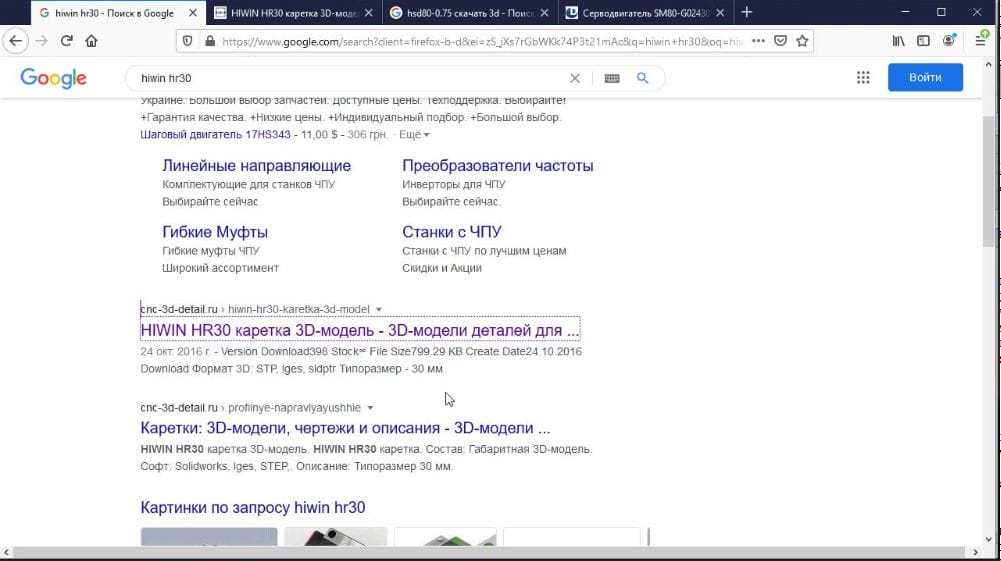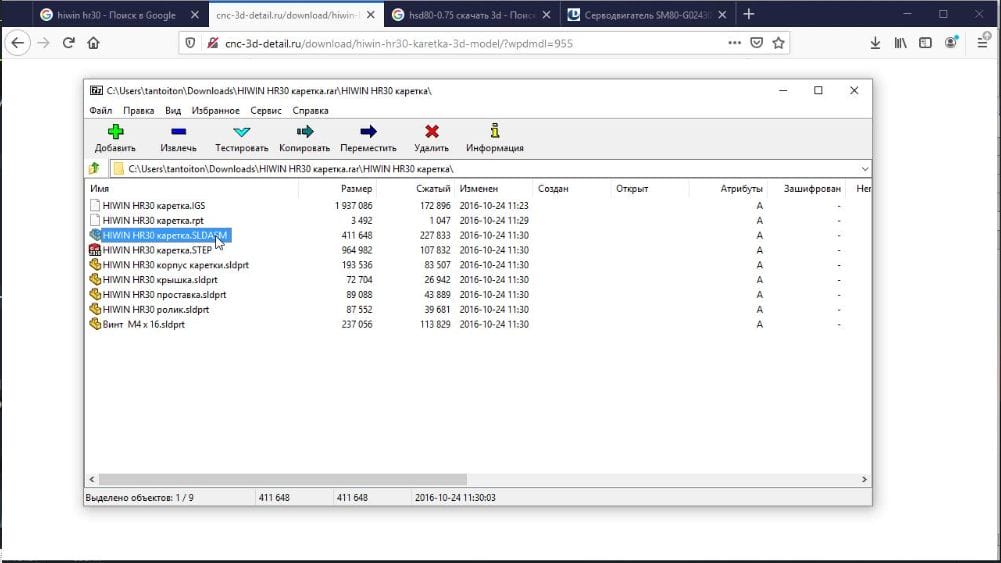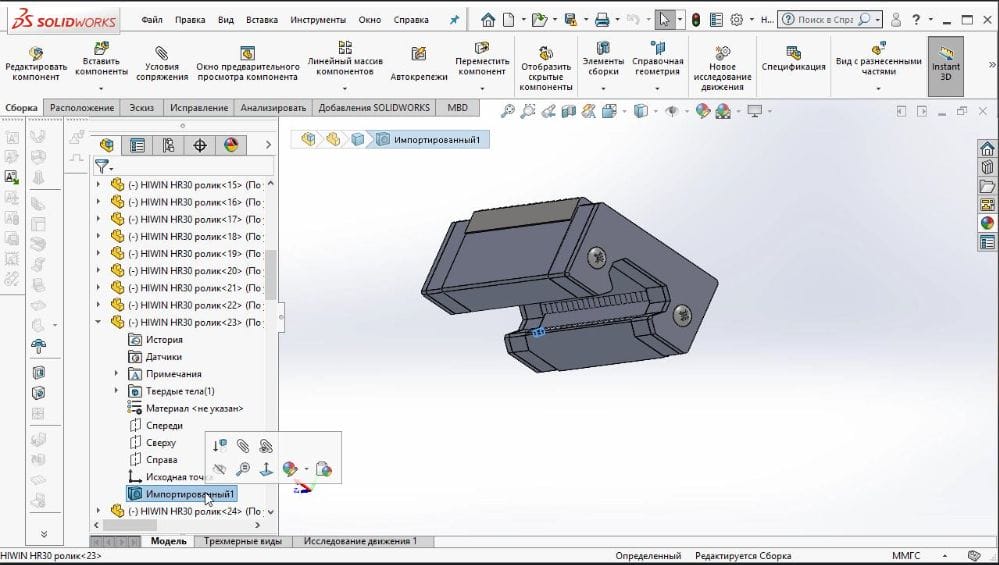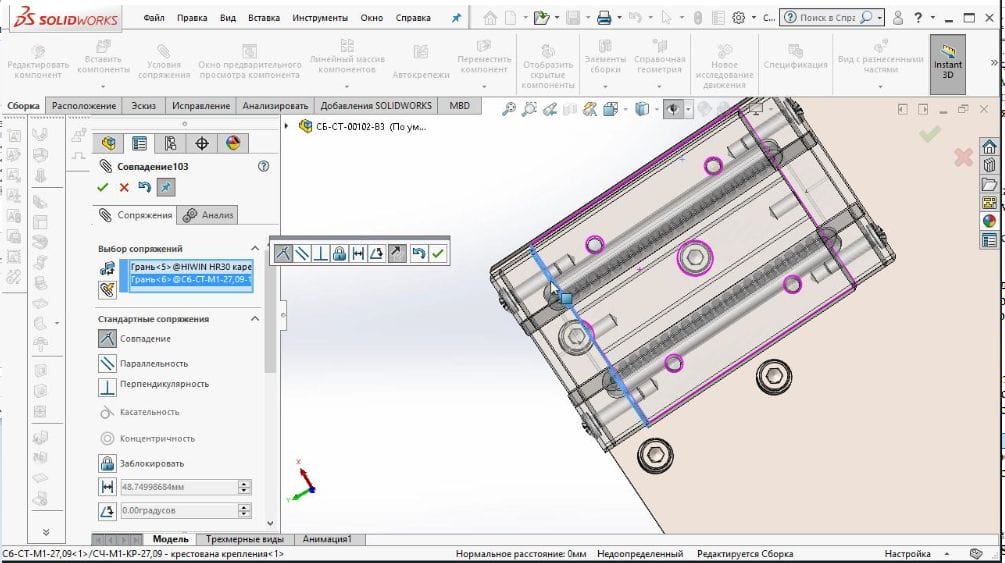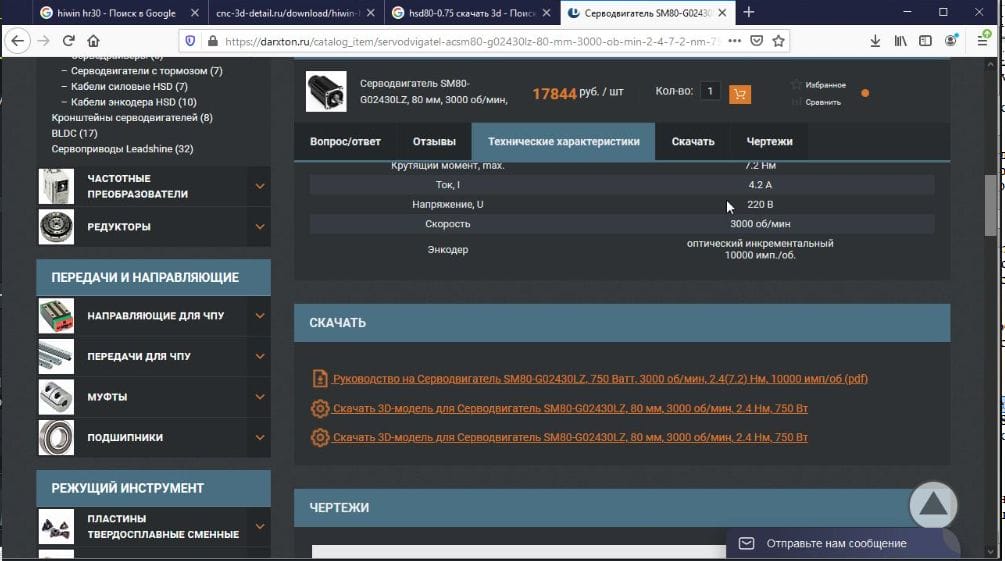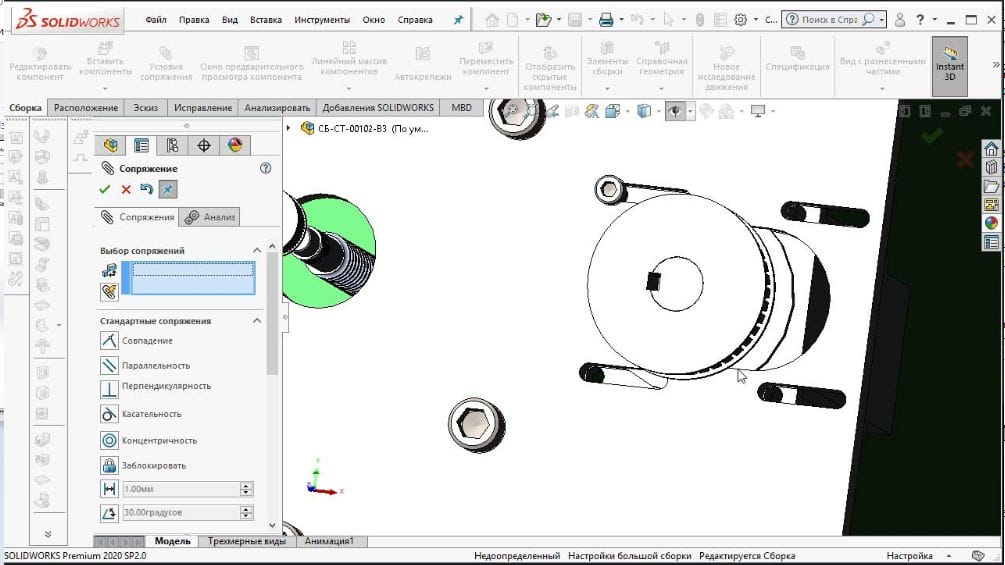Досить часто при моделюванні складних виробів доводиться стикатися з тим, що комплектуючі типові і будуть придбані саме для даного проекту.
На прикладі машини з числовим програмним управлінням розглянемо, як спростити процес моделювання з використанням готових 3D-моделей певних агрегатів.
Фрезерний верстат такого плану практично повністю складається з типових елементів, які немає сенсу моделювати, так як ці деталі будуть придбані і встановлені на виготовленому шарі.
Більшість цих елементів можна завантажити або на спеціалізованих сайтах з 3D-моделями, або безпосередньо у виробників обладнання. Для забезпечення надійних рухів без люфту для робочих поверхонь машини в проекті буде використовуватися роликова каретка Hiwin hr30.
Заходимо в браузер і в пошуку відзначаємо товар.
Необхідний файл частини ми знайшли на одному з наданих сайтів, скачали архів з моделлю і розпакуйте його. Архів містить кілька файлів SOLIDWORKS, також у форматах .igs та .step.
Всі ці файли можна відкрити в програмному забезпеченні SOLIDWORKS. Давайте знайдемо файл збірки і відкриємо його.
Хоча вся збірка складається з файлів SOLIDWORKS, кожен елемент містить твердотільну модель в форматі .step. У деяких випадках за допомогою FeatureWorks можна розпізнати модель і замінити більш відповідну взаємодію завантаженої моделі основною збіркою.
Після того, як модель буде розпізнана, збережіть її і скористайтеся інструментом “Вставка”, щоб додати компонент в збірку. Після цього використовується Відмінювання , розмістіть модель в підготовлених для неї місцях. Деталі в збірці формуються з використанням технічної документації на ці вагони, але є і моделювання за фактом.
Для цього спочатку потрібно завантажити модель обладнання з відповідними характеристиками, а потім додати сидіння до необхідних деталей на основі завантаженої геометрії. Цей спосіб дозволяє істотно заощадити час.
Тепер спробуємо знайти і завантажити сервопривід для переміщення робочого столу машини. Товар, що надається для установки, має маркування hsd80-0.75. Введіть маркування в пошуковій системі (Google) і додайте 3D в пошуковий запит. Знайшовши необхідну деталь, ми її завантажимо і відкриємо архів.
Завантажена серво-модель також виконана в форматі .step, розпізнаємо її за допомогою FeatureWorks. Натискаємо на імпортовану геометрію , натискаємо правою кнопкою миші і вибираємо потрібний пункт в контекстному меню.
Після розпізнавання деталі ми збережемо її, а також додамо в збірку. Встановивши положення для виробу, з’єднаємо його з кріпленнями і шківом. Розміри в завантаженому файлі відповідають тим, що наведені в технічній документації на сайті виробника сервоприводу.
Як видно з представлених прикладів, використання готових моделей для обладнання досить зручно і в більшості випадків досить спрощує процес моделювання.